In diesem Reiter können Sie das dargestellte Zeitwertformat auswählen. Ebenso legen Sie fest, welchen fps-Wert Sie als Standard bei INTERACT verwenden wollen (fps = "Anzahl der Bilder pro Sekunde" auch "Frames per Second" oder kurz fps-Wert).
Hinweis: Alle Zeitinformationen werden mit einer Genauigkeit von 100 Nanosekunden gespeichert. Sie können Ihre Zeitinformationen als Zeitwert mit Bildern oder mit Millisekunden darstellen.
Standardmäßig werden die Zeitinformationen im internationalen Zeitcodeformat angezeigt, d.h. HH:MM:SS:FRAMES.
Das im Dokument angezeigte Zeitformat kann sich von dem in der Statistik angezeigten Format unterscheiden.
Für den Datenexport wird das Format verwendet, das für das Zeitformat der Statistik ausgewählt wurde.
Ein Beispiel: Wenn Sie Bild für Bild kodieren, ist das Standard-Timecode-Format am besten für die Zeitanzeige im Dokument und im Video geeignet, aber Sie können für Ihre statistischen Ergebnisse und den Datenexport Sekunden, Millisekunden oder nur Millisekunden wählen.
Dokument Zeitformat einstellen
So stellen Sie das Zeitformat für die Anzeige im Dokument um:
▪Die Einstellungen mit einem Klick auf Allgemein - Programm - Einstellungen ![]() öffnen.
öffnen.
▪Zum Reiter Datenformat Datenformat - Dokument Zeitformat wechseln:
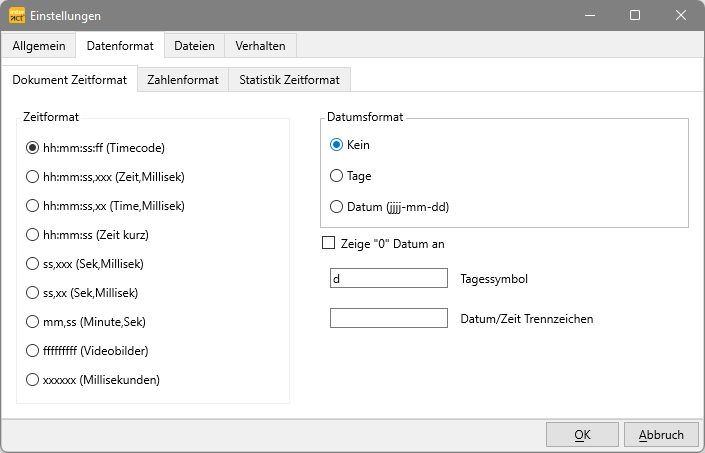
Zeitformate
Das Format der Zeitdarstellung in der Beobachtungsleiste und im Dokument kann beliebig geändert werden und ist unabhängig von das für die Auswertung und Export gewählte Format:
▪Das passende Zeitformat wählen:
ohh:mm:ss:ff (Timecode) - Internationaler Timecode-Wert. Enthält die bildgenaue Zeitinformation und ist identisch mit dem Standard-Dokument-Zeitformat.
ohh:mm:ss.xxx (Zeit, Millisek) - Standard-Zeitformat inklusive Millisekunden.
ohh:mm:ss.xx (Zeit, Centisek) - Standard-Zeitformat inklusive Hundertstelsekunden.
ohh:mm:ss (Zeit kurz) - Standard-Zeitformat. Dieser Wert ist weniger genau, da die Bilder (Anzahl) nicht betrachtet werden. Andere Anwendungen verursachen mit diesem Zeitformat weniger Probleme bei der Handhabung (z.B. Tabellenkalkulationen sind in der Lage, Zeitinformationen im Format "hh:mm:ss" korrekt zu berechnen).
oss.xxx (Sek, Millisek) - Zeitinformation umgerechnet in Sekunden und Millisekunden.
oss.xx (Sek, Centisek) - Zeitinformation umgerechnet in Sekunden und Hundertstelsekunden.
offfffff (Videobilder) - Zeitinformation umgerechnet in Einzelbilder. Dieser Wert ermöglicht Ihnen bildgenaue Berechnungen in anderen Anwendungen. Wenn Sie diesen Wert durch die Einstellung Bilder pro Sekunde Ihres aktuellen Dokuments teilen, erhalten Sie die Dauer in Sekunden.
oxxxxxx (Millisekunden) - Zeitinformationen umgerechnet in Millisekunden.
Langzeit-Beobachtungen
Spätestens wenn Ihre Beobachtungen eine Dauer von 24 Stunden überschreiten, ist es sinnvoll, auch die Anzahl an Tagen in der Zeitnotierung der statistischen Dauer-Ergebnisse anzuzeigen:
oDatumsformat - Wenn Ihre Beobachtungen mehr als 24 Stunden umfassen, können sie die Dauerwerte mit Tageszahlen anzeigen lassen:
- Kein: Die gesamte Dauer wird im gewählten Zeitformat dargestellt.
- Tage: Die Anzahl der Tage wird als Zahl angezeigt in Kombination mit dem restlichen Zeitwert im gewählten Zeitformat.
- yyyy-mm-dd: Zeigt die Dauer in Jahren, Monaten und Tagen in Kombination mit dem restlichen Zeitwert im gewählten Zeitformat an.
oZeige '0' Datum an - Wenn nicht alle Dauerwerte 24 Stunden überschreiten, ermöglicht diese Option eine einheitliche Formatierung.
oTagessymbol - Hier können Sie festlegen, welches Zeichen als Einheit hinter der Tagesanzahl verwendet wird.
oDatum /Zeit Trennzeichen - Die Trennung zwischen Datum und Zeit ist standardmäßig eine LEERTASTE. Wenn Sie eine andere Trennung bevorzugen, hier das entsprechende Zeichen einfügen.